Slik endrer du MAC-adressen din i Windows 10 (og hvorfor du kanskje vil)

Windows 10 inkluderer muligheten til å redigere den fysiske adressen (MAC) for nettverkskortene dine. Finn ut hvordan du gjør det og hvorfor du vil.
Som vi har forklart i artikkelen vår om hvordan du finner detMAC-adressen din, en MAC-adresse fungerer som en permanent, fysisk identifikator for alle enheter som kobles til et nettverk. Det inkluderer telefonen, ruteren, datamaskinen, skriveren, Apple TV, alt som kobles til internett. Hvis datamaskinen din har en Ethernet-port og en WiFi-adapter, har du to MAC-adresser: en for Ethernet og en for trådløs.
MAC-adresser er nyttige for å identifisere enheterpå et nettverk. For hjemmebrukere kan du bruke MAC-filtrering for å begrense tilgangen til ditt WiFi-nettverk. Årsaken til at en MAC-adresse fungerer bedre for disse administrative oppgavene, er at i motsetning til IP-adresser, endres ikke MAC-adressen.
Eller det er i det minste ikke meningen.
MAC-adressen er "innbrent" til den fysiske enheten på fabrikken. Men det er ganske enkelt å endre MAC-adressen din ved å “spoofe” den som en annen MAC-adresse.
Hvorfor vil du gjøre dette?
MAC-forfalskning kan brukes ondsinnet for å omgå nettverkskontroller, men det er egentlig bare effektivt for svartelister - det vil si hvis noen spesifikt har blokkert din enhet fra nettverket. For hvitelister må du kjenne MAC-adressen til en spesifikk enhet du prøver å forfalske.
Endring av MAC-adresse har legitime bruksområder somvi vil. Du kan bruke den til å teste dine egne MAC-filterinnstillinger. Eller du kan bruke den til å tilordne bestemte regler til et sett enheter innenfor et visst MAC-adresserekkevidde.
I det minste betyr det at du har lest så langt, at du sannsynligvis har en interesse av å endre MAC-adressen din. Så uten videre, slik gjør du det.
Rediger nettverkskortets MAC-adresse for å omgå nettverksbegrensninger i Windows 10
trykk Windows-tast + X Klikk på tastaturet Enhetsbehandling. Utvide Nettverksadaptere, høyreklikk på Ethernet- eller trådløsadapteren og klikk deretter Eiendommer.
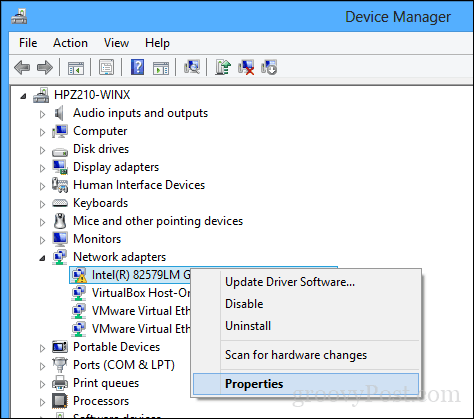
Velg Avansert fane. Rull ned i egenskapsboksen og velg deretter lokalt administrert Adresse Velg deretter Verdi radioboks; der vil du se dine adaptere MACadresse. Hvis du vil redigere adressen, klikker du i verdiboksen, fjerner innholdet og skriver deretter inn en ny adresse. En Mac-adresse består av seks par heksadesimale sifre. Skriv inn et nytt sett uten bindestrek, klikk OK og start datamaskinen på nytt.
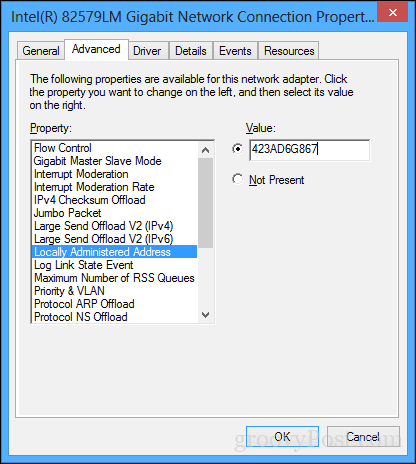
Virket det? La oss finne det ut.
For å bekrefte endringen, åpne Start, skriv: CMD, høyreklikk på CMD og klikk deretter Kjør som administrator.
Skriv inn: ipconfig ved ledeteksten/alle så treffer Tast inn for å sjekke den fysiske adressen.
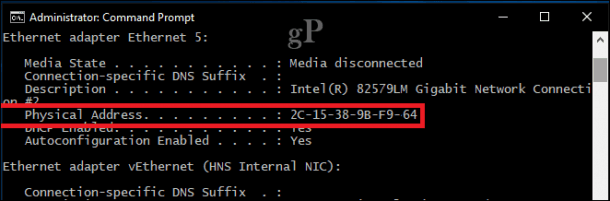
Du kan også åpne Start> Innstillinger> Nettverk og Internett, klikke på tilkoblingsnavnet og bla nedover for å se den fysiske adressen (MAC).
Det blir ikke enklere enn det. Slipp en linje i kommentarene og la oss få vite hva du synes.

![Kart Skydrive ved hjelp av en URL-adresse [Slik gjør du det]](/images/microsoft/map-skydrive-using-a-url-address-how-to.png)








Legg igjen en kommentar